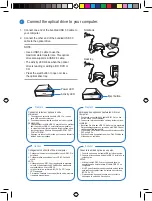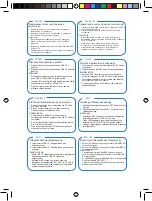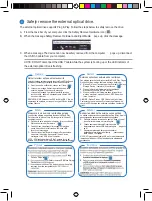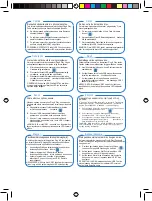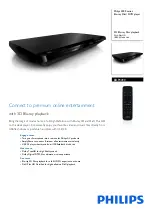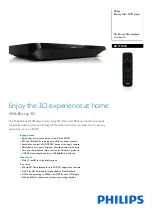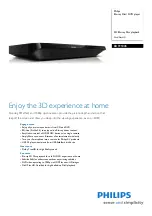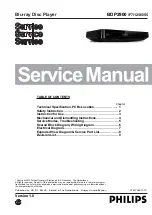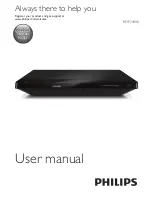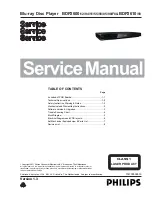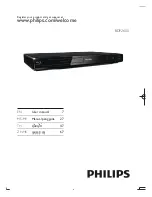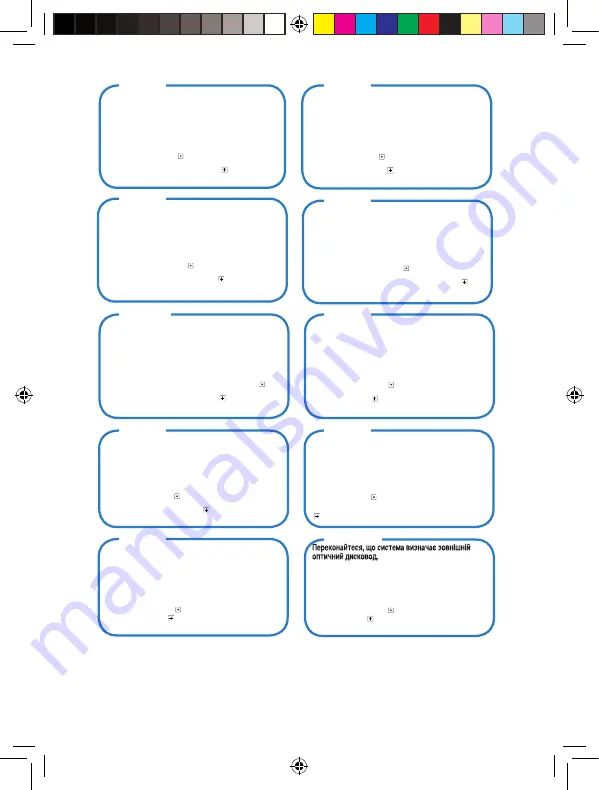
Upe
wnij
si
ę, że
posi
a
d
an
y system
wykrywa
zewnętrzn
y
na
p
ę
d op
tyczn
y.
Aby
sprawdzić
z
użyciem
Menedżera
urządzeń,
czy
napęd
optyczny
został
wykryty:
Windows
®
XP SP3:
Kliknij prawym przyciskiem My Computer (Mój
komputer) ,
a
następnie
kliknij
Properties
(Właściwości) > Hardware (Sprzęt) > Device Manager
(Menedżer urządzeń)
.
Windows
®
V
ista / 7 SP1:
Kliknij Start ,
a
następnie
kliknij
prawym
przyciskiem
My Computer (Mój komputer) . Kliknij
Properties
(Właściwości) > Device Manager (Menedżer
urządzeń)
.
Windows
®
8:
Kliknij
+ X
,
a
następnie
kliknij
Device Manager
(Menedżer urządzeń)
.
W
oknie
Device
Manager
(Menedżer
urządzeń),
kliknij
obok
napędów
DVD/CD-
ROM
w
celu
rozwinięcia
listy.
Jeśli
zewnętrzny
napęd
optyczny
zostanie
wykryty
prawidłowo,
na
liście
pojawi
się
nazwa
napędu.
Cert
ifiqu
e-se de
qu
e o seu si
stema
d
etecta
a unida
de ópti
ca
.
Para
verificar
se
a
unidade
óptica
é
detectada
através
do Gestor de
Dispositivos:
Windows
®
XP SP3:
Clique com o botão direito do rato em My Computer (O
Meu Computador ) e de seguida clique em
Properties
(Propriedades) > Hardware > Device Manager (Gestor
de Dispositivos)
.
Windows
®
V
ista / 7 SP1:
Clique em Start (Iniciar) e de seguida clique com o botão
direito do rato em My Computer (O Meu Computador ).
Clique em Properties (Propriedades) > Device Manager
(Gestor de Dispositivos)
.
Windows
®
8:
Prima
+ X
e clique em Device Manager (Gestor de
Dispositivos)
.
No Gestor de Dispositivos, clique em junto à unidade de DVD/CD-ROM para
expandir a lista. Se a unidade óptica externa for detectada correctamente, será
exibido o nome da unidade na lista.
Asigu
raţ
i
-vă
că
sistemul dvs d
etectează
drive-ul opti
c
extern
.
Pentru
a
verifica
dacă
unitatea
optică
este
detectată
utilizând
utilitarul
Device
Manager
(Manager dispozitive):
Windows
®
XP SP3:
Faceţi
clic
dreapta
pe
My Computer (Computerul meu) ,
apoi
faceţi
clic
pe
Properties (Proprietăţi) > Hardware >
Device Manager (Manager dispozitive)
.
Windows
®
V
ista
/
7
SP1:
Faceţi
clic
pe
Start
şi
apoi
faceţi
clic
dreapta
pe
My
Computer (Computerul meu)
.
Faceţi
clic
pe Properties
(Proprietăţi) > Device Manager (Manager dispozitive)
.
Windows
®
8:
Faceţi
clic
pe + X
şi
apoi
faceţi
clic
pe
Device Manager
(Manager dispozitive)
.
În
Device
Manager
(Manager
dispozitive),
faceţi
clic
pe
din
dreptul listei de
unităţi
DVD/CD-ROM
pentru
a
extinde
lista.
Dacă
unitatea
optică
externă
este
detectată
în
mod
corespunzăto
r
,
numele
acesteia
va
apărea
în
listă.
Presved
čte
sa,
že
systém
zi
stil
externú
opti
ckú
mec
h
anik
u.
Ak
chcete
skontrolovať,
či
Device
Manager
zistí
optickú
jednotku:
Windows
®
XP SP3:
kliknite
pravým
tlačidlom
na
položku
My Computer
(Môj počítač)
a
potom
kliknite
na
položky
Properties
(Vlastnosti) > Hardware (Hardvér) > Device Manage
r.
Windows
®
V
ista
/
7
SP1:
Kliknite
na
položku
Start (Spustiť)
a
potom
pravým
tlačidlom
kliknite
na
položku
My Computer (Môj počítač)
.
Kliknite
na
položky
Properties (Vlastnosti) > Device
Manager
.
Windows
®
8:
Kliknite
na
tlačidlo
+ X
a potom kliknite na ikonu Device
Manager
.
Ak
chcete
rozbaliť
zoznam,
v
aplikácii
Device
Manager
kliknite
na
tlačidlo
vedľa
diskových
jednotiek
DVD/CD-ROM.
Ak
je
správne
zistená
vonkajšia
optická
jednotka,
v
zozname
je
zobrazený
názov
jednotk
y.
Prepri
čaj
te se
, da j
e
vaš
op
eracijsk
i sistem
zazna
l
zunanji op
ti
čni gonilnik
.
Če
želite
preveriti
ali
je
optični
pogon
zaznan,
uporabite
Device
Manager
(Upravitelj naprav):
• Windows
®
XP SP3:
Z
desnim
gumbom
miške
kliknite
na
My Computer
(Moj računalnik) , nato kliknite Properties (Lastnosti) > Hardware
(Strojna oprema) > Device Manager (Upravitelj naprav)
• Windows
®
V
ista / 7 SP1: Kliknite Start (Zagon) ,
in
nato
z
desnim
gumbom
miške
kliknite na My Computer (Moj računalnik) . Kliknite Properties (Lastnosti)
> Device Manager (Upravitelj naprav)
.
• Windows
®
8: Kliknite
+ X
in
nato kliknite Device Manager (Upravitelj naprav)
.
V Device Manager (Upravitelju naprav), kliknite ki se nahaja do
DVD/CD-ROM
pogono
v
,
da
razširite
seznam.
Če
je
zunanji
optični
gonilnik
zaznan
pravilno,
se ime
pogona
prikaže
na
seznamu.
Se till
att
ditt system upp
täcker
de
n externa
opti
ska
e
nh
ete
n
.
För att kontrollera att den optiska enheten hittas använd Enhetshanteraren:
Windows
®
XP SP3:
Högerklicka på My Computer (den här datorn) , klicka
sedan på Properties (egenskaper) > Hardware
(hårdvara) > Device Manager (enhetshanterare)
.
Windows
®
V
ista / 7 SP1:
Klicka på Start och klicka sedan på My Computer (Dator)
.
Klicka på Properties (egenskaper) > Device Manager
(enhetshanterare)
.
Windows
®
8:
Klicka på
+ X
och klicka sedan på Device Manager
(enhetshanterare).
I enhetshanteraren klicka på bredvid DVD/CD-ROM enheter för att expandera
listan. Om den externa optiska enheten hittas korrekt visas namnet på enheten i listan.
ก
อ
น
ย
า
ภ์
ฟ
ร
ด
ไ
ลั
คิ
ต
ป
อ
อ
บ
พ
จ
ว
ร
ต
ณ
ุค
ง
อ
ข
บ
บ
ะ
ร
า่
ว
จ
ใ่
น
แ้
ห
ใู
ด
จ
ว
ร
ต
่ม
ไ
อื
ร
ห์
ฟ
ร
ด
ไ
ลั
คิ
ต
ป
อ
อ
บ
พ
จ
ว
ร
ต
บ
บ
ะ
ร
า่
ว
บ
อ
ส
จ
ว
ร
ต
ร
า
ก
น
ใ
โ
:
์
ณ
ร
ก
ปุ
อ
ร
า
ก
ดั
จ
วั
ต้
ช
ใ
ย
ด
Windows
®
XP SP3:
่ีท
า
ว
ข
กิ
ล
ค
)
นั
ฉ
ง
อ
ข์
ร
อ
ต
เ
วิ
พ
ม
อ
ค
(
r
e
t
u
p
m
o
C
y
M
,
กิ
ล
ค
น้ั
น
ก
า
จ
>
)์
ร
ว
แ
ด์
ร
า
ฮ
(
e
r
a
w
d
r
a
H
>
)ิ
ตั
บ
ม
ส
ณ
ุค
(
s
e
it
r
e
p
o
r
P
)์
ณ
ร
ก
ปุ
อ
ร
า
ก
ดั
จ
วั
ต
(
r
e
g
a
n
a
M
e
c
i
v
e
D
Windows
®
Vista / 7 SP1:
กิ
ล
ค
)
ม่ิ
ร้
เ
(
tr
a
t
S
,
่ีท
า
ว
ข
กิ
ล
ค
น้ั
น
ก
า
จ
My Computer
)
นั
ฉ
ง
อ
ข์
ร
อ
ต
เ
วิ
พ
ม
อ
ค
(
กิ
ล
ค
Properties
>
)ิ
ตั
บ
ม
ส
ณ
ุค
(
)์
ณ
ร
ก
ปุ
อ
ร
า
ก
ดั
จ
วั
ต
(
r
e
g
a
n
a
M
e
c
i
v
e
D
Windows
®
8:
กิ
ล
ค
+ X
กิ
ล
ค
น้ั
น
ก
า
จ
Device Manager
)์
ณ
ร
ก
ปุ
อ
ร
า
ก
ดั
จ
วั
ต
(
ใน
Device
Manager
,
)์
ณ
ร
ก
ปุ
อ
ร
า
ก
ดั
จ
วั
ต
(
กิ
ล
ค
ๆ
ง
า้
ข
DVD/CD-ROM
ร
า
ก
ย
า
ร
ย
า
ย
ข
อ่ื
พ
เ์
ฟ
ร
ด
ไ
ถ
ก
อ
น
ย
า
ภ์
ฟ
ร
ด
ไ
ลั
คิ
ต
ป
อ
อ
า้
ถ
ง
า่
ย
อ
บ
พ
จ
ว
ร
ต
กู
ถ
ง
อ้
ต
กู
ร
า
ก
ย
า
ร
น
บ
ง
ด
ส
แ
ะ
จ์
ฟ
ร
ด
ไ
ง
อ
ข
อ่ื
ช
Sistem
inizin har
i
c
i opti
k
s
ü
r
ücü
y
ü algıladığından
em
in
olun
.
A
ygıt
Yöneticisi'ni
kullanarak
optik
sürücünün
algılanıp
algılanmadığını
kontrol
edin:
Windows
®
XP SP3:
My Computer (Bilgisayarım) 'a
sağ
tıklayın,
daha
sonra
Properties (Özellikler)> Hardware (Donanım) > Device
Manager (
A
ygıt
Yöneticisi) 'ne
tıklayın.
Windows
®
V
ista / 7 SP1:
Start(Başlat) 'a
tıklayın,
daha
sonra
My Computer
(Bilgisayarım) 'a
sağ
tıklayın.
Properties (Özellikler)>
Device Manager (
A
ygıt
Yöneticisi) 'ne
tıklayın.
Windows
®
8:
+ X
tıklayın,
daha
sonra
Device Manager (
A
ygıt
Yöneticisi) 'ne
tıklayın.
A
ygıt
Yöneticisi'nde,
listeyi
genişletmek
için
DVD/CD-ROM
sürücülerinin
yanındaki
tıklayın.
Harici
optik
sürücü
düzgün
şekilde
algılanırsa,
sürücünün
adı
listede
görüntüleni
r.
Đảm bảo hệ
t
hống của bạn
nhận
dạng được ổ đĩa
quang ngoạ
i vi.
Để
kiểm
tr
a
x
em
ổ
đĩa
quang
c
ó
được
ph
á
t
hiện
qua
D
evi
c
e
Manager
h
a
y
không:
Wind
o
w
s
®
XP SP3:
N
hấp
phải
My
Comput
er (Máy tính của
t
ôi)
r
ồi
nhấp
Properties
(
Thu
ộc tính) > Ha
rd
wa
r
e (Phần cứng) >
D
evi
c
e
Manager (
Q
uản lý thiết bị)
.
Wind
o
w
s
®
V
ista
/
7
SP1: N
hấp
S
ta
r
t (Khởi động)
r
ồi
nhấp
phải
My
Computer
(Máy tính của
t
ôi)
. N
hấp
Properties
(
Thu
ộc tính) >
D
evi
c
e
Manager (
Q
uản lý thiết bị)
.
Wind
o
w
s
®
8:
N
hấp
+ X r
ồi
nhấp
D
evi
c
e
Manager (
Q
uản lý thiết bị)
.
Tr
ong
D
evi
c
e
Manage
r
,
nhấp
gần
các
ổ
đĩa
DVD/CD
-R
OM
để
mở
r
ộng
danh
sách.
Nếu
ổ
đĩa
quang
ngoài
được
ph
á
t
hiện
thích
hợ
p
,
t
ên
của
ổ
đĩa
sẽ
hiển
thị
tr
ên
danh
sách.
Щоб
перевірити,
чи
було
визначено
оптичний
дисковод
за
допомогою
D
evi
c
e
Manage
r:
Window
s
®
XP SP3:
Правою
кнопкою
миші
клацніть My
Comput
er (Мій
комп’ютер) ,
потім
клацніть
Proper
ties (Властивості) >
Ha
rd
wa
r
e (Апаратне забезпечення ) > D
evi
c
e
Manager
.
Window
s
®
V
ista
/
7
SP1:
Клацніть
S
ta
r
t (Пуск),
потім
правою
кнопкою
клацніть
My
Comput
er (Мій комп’ютер)
.
Клацніть
Properties
(Властивості) > D
evi
c
e
Manager
.
Window
s
®
8:
Клацніть
+ X
,
а
потім
клацніть D
evi
c
e
Manage
r.
У
D
evi
c
e
Manager
клацніть
поруч
із
дисководами
DVD/CD
-R
OM,
щоб
розширити
список.
Якщо
зовнішній
оптичний
дисковод
визначений
правильно,
назву
дисководу
буде
показано
в
списку
.
Polski
Português
Română
Slovensky
Українська
T
iếng
V
iệt
ไทย
Türkçe
Svenska
Slovenščina